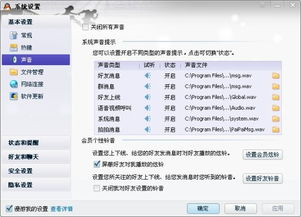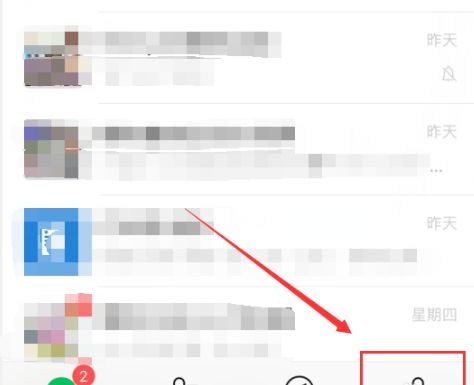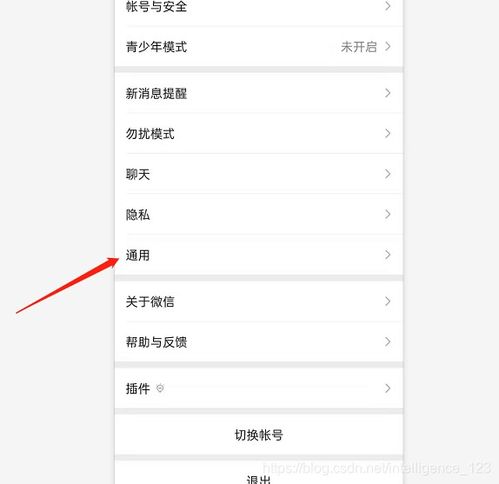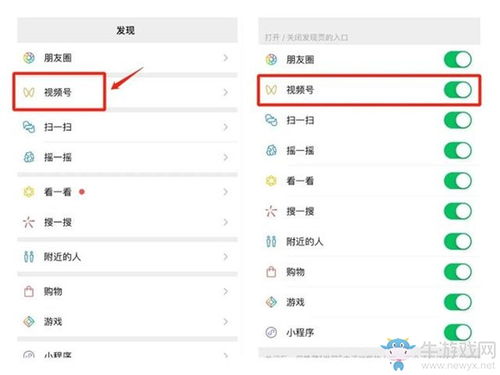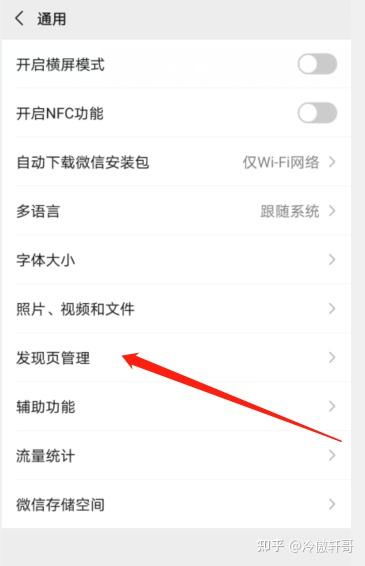微信视频时扬声器关闭了该怎么办?
微信视频扬声器关闭了咋办

在使用微信进行视频通话时,有时候我们可能会遇到扬声器被关闭的情况。扬声器一旦关闭,视频通话的声音将无法有效传出,导致通话双方无法清晰地听到对方的声音。面对这种情况,我们可以通过多种方法来解决问题,确保视频通话顺利进行。下面,将详细介绍几种常见的解决方法,帮助你快速恢复微信视频的扬声器功能。
方法一:检查并切换扬声器图标
1. 打开微信并进入聊天界面:
首先,确保你已经打开微信,并进入到需要进行视频通话的聊天界面。
2. 发起或接听视频通话:
找到聊天界面右下角的“+”按钮,点击并选择“视频通话”功能,等待对方接听。
3. 检查扬声器图标:
进入视频通话界面后,你会看到屏幕上方或下方有一个扬声器图标。这个图标表示当前声音是否通过扬声器播放。
4. 切换扬声器图标:
如果扬声器图标处于关闭状态(通常显示为一个被斜线穿过的扬声器图标),点击它即可切换到开启状态。此时,扬声器图标会变成正常状态,声音将通过扬声器播放。
5. 调整音量:
如果切换扬声器图标后仍然没有声音,可以尝试按下手机的音量增大键,调整音量到合适的水平。
方法二:使用音量键调整音量
如果你无法通过点击扬声器图标来恢复声音,可以尝试使用手机的音量键来解决问题。具体步骤如下:
1. 发起或接听视频通话:
按照上述方法进入视频通话界面。
2. 按下音量增大键:
在视频通话过程中,直接按下手机的音量增大键,将音量调整到最大。
3. 检查其他声音:
如果仍然没有声音,可以试着播放其他音频内容(如音乐或视频),以确认手机扬声器是否正常工作。
4. 重启微信:
如果问题依然存在,可以尝试退出微信并重新登录,或者重启手机。
方法三:检查麦克风和扬声器权限
有时候,扬声器无法正常工作可能是因为微信的麦克风或扬声器权限被关闭了。这种情况下,你需要检查并开启相应的权限。具体步骤如下:
1. 打开微信的设置:
在微信主界面,点击右下角的“我”,然后选择“设置”。
2. 进入个人信息与权限:
在设置界面中,找到并点击“个人信息与权限”。
3. 检查系统权限管理:
在个人信息与权限界面中,找到并点击“系统权限管理”。
4. 开启麦克风权限:
在系统权限管理界面中,找到并点击“麦克风”。然后,找到“聊天”选项,并确保“允许使用麦克风”的开关是打开的。
5. 检查扬声器权限:
虽然微信通常不会直接管理扬声器的权限,但你可以检查手机的系统设置,确保扬声器正常工作。
6. 重启手机:
修改权限后,最好重启手机以确保更改生效。
方法四:检查手机设置和微信版本
有时候,手机系统设置或微信版本的问题也可能导致扬声器无法正常工作。以下是一些建议的排查步骤:
1. 检查手机系统设置:
打开手机的设置,找到“声音与振动”或类似的选项,确保扬声器没有被禁用或静音。
2. 更新微信版本:
打开应用商店,检查是否有微信的更新版本。有时候,微信的新版本会修复一些已知的问题。
3. 检查听筒模式:
在微信的设置中,找到“通用”选项,确保“听筒模式”是关闭的。如果开启了听筒模式,声音会通过听筒而不是扬声器播放。
方法五:使用第三方应用或工具
如果以上方法都无法解决问题,你可以考虑使用一些第三方应用或工具来尝试恢复扬声器的功能。不过,在使用第三方应用时,需要格外注意安全性和隐私保护。
1. 下载并安装第三方应用:
在应用商店搜索并下载一些专门用于修复音频问题的第三方应用。
2. 按照应用说明进行操作:
打开应用后,按照说明进行操作,尝试修复扬声器的功能。
3. 谨慎使用:
使用第三方应用时,务必确保应用来源可靠,避免泄露个人信息或造成其他安全问题。
注意事项
在解决微信视频扬声器关闭的问题时,有几点需要注意:
1. 告知对方:
在关闭或开启扬声器时,最好提前告知对方,以免让对方感到困惑或误解。
2. 保持网络畅通:
确保手机网络畅通,以免网络问题影响视频通话的质量。
3. 避免频繁操作:
如果频繁切换扬声器图标或调整音量,可能会导致系统反应迟钝或出现故障。
4. 保持手机清洁:
定期清理手机扬声器和麦克风孔,避免灰尘或异物堵塞导致声音异常。
通过以上几种方法,你应该能够轻松解决微信视频扬声器关闭的问题。如果问题依然存在,建议联系微信客服或手机厂商的技术支持团队,寻求更专业的帮助。希望这篇文章能够对你有所帮助,让你在使用微信进行视频通话时更加顺畅无阻。
- 上一篇: 如何检测麦克风是否正常发声
- 下一篇: 淘宝购物秘籍:轻松用淘宝联盟赚取返利
-
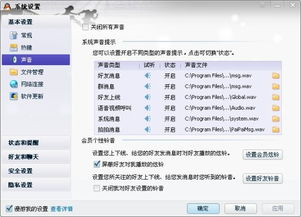 腾讯视频开到最大音量仍无声怎么办?新闻资讯02-03
腾讯视频开到最大音量仍无声怎么办?新闻资讯02-03 -
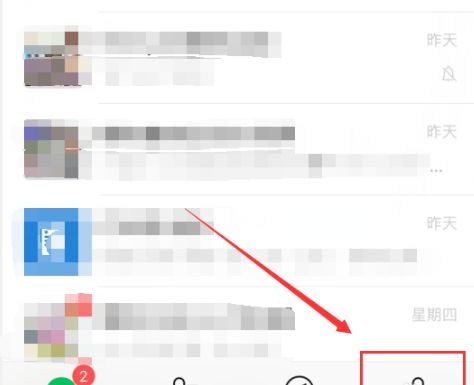 微信搜一搜:如何轻松关闭视频自动播放功能?新闻资讯06-29
微信搜一搜:如何轻松关闭视频自动播放功能?新闻资讯06-29 -
 QQ视频聊天静音?快速排查与解决指南!新闻资讯03-04
QQ视频聊天静音?快速排查与解决指南!新闻资讯03-04 -
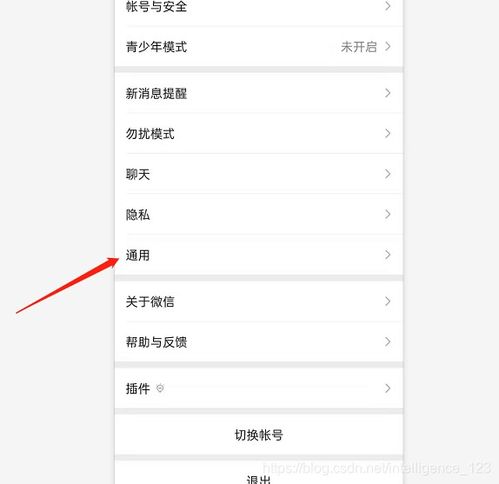 想知道如何一键关闭微信视频号?超简单步骤揭秘!新闻资讯10-28
想知道如何一键关闭微信视频号?超简单步骤揭秘!新闻资讯10-28 -
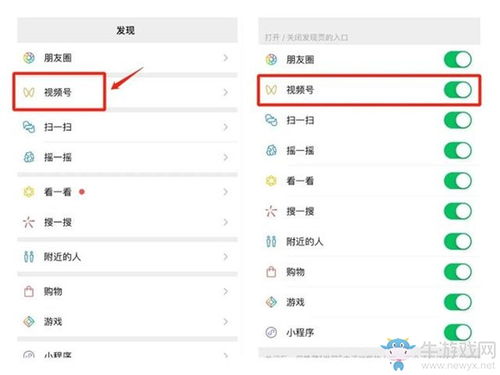 一键解答:微信视频号关闭位置全攻略,轻松掌握在哪里关!新闻资讯10-28
一键解答:微信视频号关闭位置全攻略,轻松掌握在哪里关!新闻资讯10-28 -
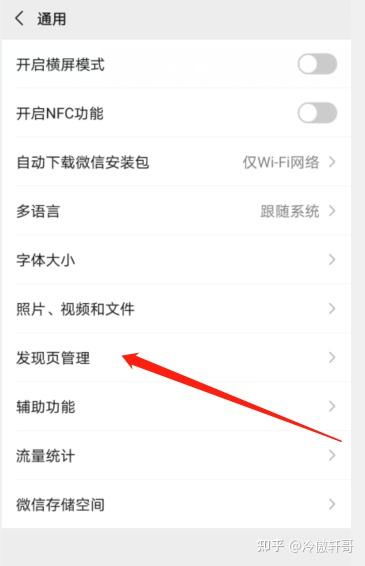 如何关闭微信视频号功能?简单步骤教你操作新闻资讯10-28
如何关闭微信视频号功能?简单步骤教你操作新闻资讯10-28